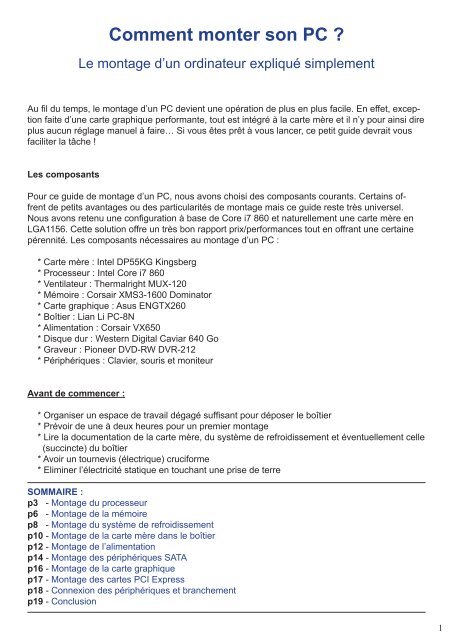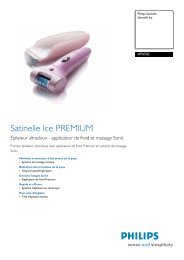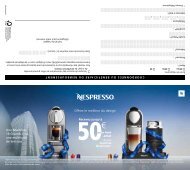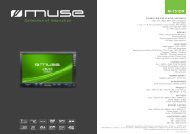Comment monter son PC ? - Top Achat
Comment monter son PC ? - Top Achat
Comment monter son PC ? - Top Achat
Create successful ePaper yourself
Turn your PDF publications into a flip-book with our unique Google optimized e-Paper software.
<strong>Comment</strong> <strong>monter</strong> <strong>son</strong> <strong>PC</strong> ?<br />
Le montage d’un ordinateur expliqué simplement<br />
Au fil du temps, le montage d’un <strong>PC</strong> devient une opération de plus en plus facile. En effet, exception<br />
faite d’une carte graphique performante, tout est intégré à la carte mère et il n’y pour ainsi dire<br />
plus aucun réglage manuel à faire… Si vous êtes prêt à vous lancer, ce petit guide devrait vous<br />
faciliter la tâche !<br />
Les composants<br />
Pour ce guide de montage d’un <strong>PC</strong>, nous avons choisi des composants courants. Certains offrent<br />
de petits avantages ou des particularités de montage mais ce guide reste très universel.<br />
Nous avons retenu une configuration à base de Core i7 860 et naturellement une carte mère en<br />
LGA1156. Cette solution offre un très bon rapport prix/performances tout en offrant une certaine<br />
pérennité. Les composants nécessaires au montage d’un <strong>PC</strong> :<br />
* Carte mère : Intel DP55KG Kingsberg<br />
* Processeur : Intel Core i7 860<br />
* Ventilateur : Thermalright MUX-120<br />
* Mémoire : Corsair XMS3-1600 Dominator<br />
* Carte graphique : Asus ENGTX260<br />
* Boîtier : Lian Li <strong>PC</strong>-8N<br />
* Alimentation : Corsair VX650<br />
* Disque dur : Western Digital Caviar 640 Go<br />
* Graveur : Pioneer DVD-RW DVR-212<br />
* Périphériques : Clavier, souris et moniteur<br />
Avant de commencer :<br />
* Organiser un espace de travail dégagé suffisant pour déposer le boîtier<br />
* Prévoir de une à deux heures pour un premier montage<br />
* Lire la documentation de la carte mère, du système de refroidissement et éventuellement celle<br />
(succincte) du boîtier<br />
* Avoir un tournevis (électrique) cruciforme<br />
* Eliminer l’électricité statique en touchant une prise de terre<br />
SOMMAIRE :<br />
p3 - Montage du processeur<br />
p6 - Montage de la mémoire<br />
p8 - Montage du système de refroidissement<br />
p10 - Montage de la carte mère dans le boîtier<br />
p12 - Montage de l’alimentation<br />
p14 - Montage des périphériques SATA<br />
p16 - Montage de la carte graphique<br />
p17 - Montage des cartes <strong>PC</strong>I Express<br />
p18 - Connexion des périphériques et branchement<br />
p19 - Conclusion<br />
1
2<br />
La carte mère est un peu comme la colonne vertébrale du <strong>PC</strong>. Tous les composants se montent<br />
directement dessus ou s’y connectent… L’illustration suivante montre la topologie de la DP55KG<br />
mais les cartes mères récentes comportent une connectique comparable.
Montage du processeur<br />
La première étape du montage est la fixation du processeur ; c’est aussi la partie la plus délicate.<br />
Après avoir relevé le levier de verrouillage, retirez le cache de protection du socket. La partie supérieure<br />
métallique du support suivra le mouvement du levier dégageant ainsi l’intégralité du LGA<br />
1156. Attention, ne mettez surtout pas les doigts sur les minuscules contacts de ce support ! Ils<br />
<strong>son</strong>t très fragiles…<br />
Depuis l’introduction des supports LGA, les processeurs n’ont plus de pattes mais des points de<br />
contact.<br />
S’ils <strong>son</strong>t plus solides, il est déconseillé le les manipuler inutilement et surtout de mettre ses doigts<br />
sur les contacts !<br />
Le processeur et le support <strong>son</strong>t dotés de détrompeurs de sorte qu’il soit possible de <strong>monter</strong> l’ensemble<br />
uniquement dans une seule position.<br />
Le support LGA 1156 a deux « bosses » à la périphérie et le Core i7 860 a deux encoches.<br />
La périphérie du processeur et le pourtour du support LGA <strong>son</strong>t à même hauteur quand le montage<br />
est correct.<br />
3
4<br />
Une fois le processeur dans <strong>son</strong> emplacement il reste à refermer le support.<br />
Assurez-vous une dernière fois que le Core i7 est bien dans <strong>son</strong> logement et abaissez le levier de<br />
verrouillage.<br />
La partie supérieure en U doit coulisser dans la gorge de la grosse vis… Il faut exercer une force<br />
assez importante pour verrouiller le support en replaçant le levier dans <strong>son</strong> encoche.
Remarques :<br />
* Si la force nécessaire pour fermer le support semble excessive, examiner le montage.<br />
* N’hésitez pas à consulter le chapitre consacré au montage du processeur dans le manuel de<br />
la carte mère.<br />
* En cas difficultés, retirer le processeur pour vérifier le mécanisme de fermeture du support.<br />
* Le fait que le levier entraîne la partie supérieure du support LGA 1156 est un peu déconcertant<br />
lors d’un premier montage.<br />
5
6<br />
Montage de la mémoire<br />
Le Core i7 860 intègre un contrôleur mémoire double canal et la carte mère Intel DP55KG Kingsberg<br />
dispose de 4 banques de mémoire pour de la DDR3 :<br />
- Deux bleues;<br />
- Deux noires.<br />
Elles correspondent aux canaux A et B du processeur.<br />
Pour profiter du monde Dual Channel, il faut installer les modules de mémoire dans les banques<br />
de même couleur.<br />
En rai<strong>son</strong> de l’encombrement des Corsair XMS3-1600 Dominator et du Thermalright MUX-120, il<br />
est uniquement possible d’utiliser les slots bleus…<br />
La répartition des contacts est organisée de manière asymétrique autour d’un détrompeur. Il y a<br />
une encoche sur les barrettes de mémoires et un bossage dans le slot. Il est impossible de <strong>monter</strong><br />
la barrette dans le mauvais sens ou d’installer une mémoire incompatible comme de la DDR2.
Ouvrez les loquets blancs des banques de mémoire puis insérez la barrette verticalement. Vérifiez<br />
si l’encoche est bien face au bossage puis enfoncez le module dans <strong>son</strong> logement. Les loquets de<br />
verrouillage se fermeront dans la foulée…<br />
7
8<br />
Montage du système de refroidissement<br />
Le ventirad « box »<br />
Les processeurs Intel en version boîte <strong>son</strong>t livrés avec un système de refroidissement dont le<br />
montage est enfantin. En effet, la pâte thermique est déjà sur la base du radiateur ! Il suffit d’insérer<br />
les 4 broches dans les trous de la carte mère, s’assurer qu’elles <strong>son</strong>t bien ressorties au dos<br />
de la carte puis enfoncer les 4 poussoirs noirs (n’importe lequel en premier puis <strong>son</strong> vis-à-vis en<br />
second). Il n’y a pas de sens de montage pour ce dispositif de refroidissement…<br />
Le ventilateur « box »<br />
Le Thermalright MUX-120 est un système de refroidissement de type « tour ». Il peut être orienté<br />
de deux façons : avec le ventilateur parallèle à celui de l’arrière du boîtier, donc verticalement ou<br />
horizontalement avec le ventilateur parallèle à celui de l’alimentation. En fonction de la disposition<br />
des composants de la carte mère, un sens de montage peut être impossible. De manière générale,<br />
le montage vertical est plus efficace au niveau du refroidissement.<br />
Dans un premier temps, déposez simplement le radiateur sur le processeur et examinez s’il<br />
n’entre pas en contact avec des radiateurs de la carte mère ou des composants (mémoire par<br />
exemple). Dans notre cas, le MUX-120 empêche le montage des mémoires Corsair XMS3-1600<br />
Dominator dans le premier slot…
Le support du MUX-120 se fixe via 4 vis et une contre plaque qui prend place au dos de la carte<br />
mère. Le support LGA 1156 ayant 3 points d’ancrage, attention au sens de cette contre plaque !<br />
Il faut également choisir le sens de montage des attaches du radiateur selon l’orientation voulue.<br />
Tout ceci est heureusement plus simple à faire en pratique qu’à écrire…<br />
La pâte thermique est toujours livrée avec les systèmes de refroidissement. Déposez l’équivalent<br />
de 4 ou 5 grains de riz de pâte sur le processeur. Pas besoin d’étaler la pâte, la pression du radiateur<br />
sur le processeur s’en chargera parfaitement.<br />
Placez le radiateur sur le processeur et puis introduisez la plaquette de fixation. Il reste à la visser<br />
au support déjà monté sur la carte mère avec les deux vis à ressort. Il faut serrer jusqu’à ce que<br />
les vis arrivent à leur butée. Les ressorts se chargent de maintenir la force de serrage optimale…<br />
La dernière étape consiste à <strong>monter</strong> le ventilateur. Attention à bien l’orienter de manière à ce que<br />
le flux d’air soit dirigé vers l’arrière du boîtier (montage vertical) ou vers le haut (montage horizontal).<br />
N’oubliez pas de brancher le ventilateur sur la prise « CPU Fan » ! Rangez les fils du ventilateur<br />
pour éviter qu’ils ne touchent les pales et qu’ils entravent le moins possible la ventilation. Un<br />
petit collier de serrage permet un montage bien propre.<br />
9
10<br />
Montage de la carte mère dans le boitier<br />
Les cartes mères ont toutes une connectique différente à l’arrière. Elles <strong>son</strong>t donc livrées avec<br />
une « back plate » adaptée. La première chose à faire est donc de retirer la plaquette générique<br />
fournie avec le boîtier pour <strong>monter</strong> celle spécifique à la carte mère.<br />
Il faut ensuite visser les 9 entretoises<br />
hexagonales qui assurent la fixation de<br />
la carte mère au boîtier. Une petite clé<br />
adaptée est livrée… Assurez-vous de<br />
<strong>monter</strong> les entretoises selon la disposition<br />
des trous de fixation sur la carte<br />
mère. Leur emplacement est standardisé<br />
mais parfois il existe deux positions<br />
différentes.<br />
Déposez la carte mère dans le boîtier en vérifiant soigneusement qu’aucune patte métallique de<br />
la « back plate » n’entre dans les connecteurs de la carte mère. Soyez surtout attentifs aux ports<br />
Ethernet et Firewire !<br />
Serrez très faiblement dans un premier temps la vis numéro 5 de l’illustration. Vous disposez ainsi<br />
directement d’un bon centrage de la carte mère et d’une certaine latitude pour <strong>son</strong> alignement.<br />
Vissez ensuite une vis d’un coin puis toutes les autres... N’oubliez pas de finir le serrage de la première<br />
vis. Il n’est pas nécessaire de serrer excessivement les vis de fixation de la carte mère…
L’étape suivante consiste à brancher les boutons de mise sous tension, reset et les leds. Il n’y a<br />
pas de sens de branchement pour les prises des boutons. Par contre, il y en a un pour les leds.<br />
Les fils de couleurs <strong>son</strong>t « le + » tandis que le blanc est la masse. La description des broches se<br />
trouve directement sur le circuit imprimé mais elle n’est pas toujours des plus lisibles. Il est préférable<br />
de regarder dans le manuel de la carte mère. En cas d’erreur, pas de panique, les leds ne<br />
s’allument tout simplement pas. Il suffit d’inverser le branchement…<br />
Notre boîtier dispose de ports USB et de connecteurs audio en façade. Les prises <strong>son</strong>t généralement<br />
standardisés (c’est le cas de notre Lian Li et de la carte mère DP55KG) mais ce n’est pas<br />
toujours le cas... Soyez donc prudents ! Une erreur de montage de ces prises (USB et Firewire)<br />
peut endommager la carte mère et le périphérique. Les documentations du boîtier et de la carte<br />
mère reprennent l’assignation des broches.<br />
11
12<br />
Montage de l’alimentation<br />
Le Lian Li <strong>PC</strong>-8N est livré sans alimentation. Ce type de boîtier est très intéressant quand on dispose<br />
déjà d’un bon bloc ou quand on a choisi un modèle précis adapté à sa configuration. Nous<br />
avons utilisé une Corsair VX650 équipée d’une connectique très complète et parfaitement adaptée<br />
à une machine puissante.<br />
L’installation de l’alimentation est très simple. Il suffit de dévisser <strong>son</strong> support de l’arrière du boîtier,<br />
fixer les 4 vis au bloc d’alimentation et re<strong>monter</strong> l’ensemble… Un jeu d’enfant !<br />
La carte mère a deux prises d’alimentation : une principale avec 24 broches et une secondaire<br />
avec 8 broches. Il faut bien entendu les brancher toutes les deux ! En rai<strong>son</strong> de leur forme, il est<br />
impossible de procéder à un mauvais branchement.
L’alimentation que nous avons choisie a de très nombreuses prises. C’est à la fois un avantage et<br />
un inconvénient. Si elle permet d’alimenter beaucoup de périphériques, ses câbles quand ils ne<br />
<strong>son</strong>t pas utilisés <strong>son</strong>t envahissants ! Examiner les prises dont vous avez besoin, puis regroupez et<br />
pliez soigneusement celles dont vous n’avez pas besoin. Attachez-les ensemble avec des colliers<br />
de serrage en plastique…<br />
13
14<br />
Montage des périphériques SATA<br />
Les disques durs, les SSD, les graveurs DVD, les lecteurs et graveurs Blu-ray utilisent à présent<br />
tous l’interface SATA. Exit donc les larges nappes encombrantes et place à des câbles de moins<br />
d’un centimètre de large. Mais ce n’est pas tout ! Il n’y a plus de notion de maître et d’esclave<br />
étant donné que chaque périphérique SATA se connecte directement à la carte mère… Les câbles<br />
SATA n’ont pas de « sens » : n’importe quelle extrémité peut aller sur le périphérique ou la carte<br />
mère. Il y a par contre un détrompeur pour que le brochage soit respecté. Impossible de faire une<br />
erreur de montage ! Pareil pour les connecteurs d’alimentation SATA…<br />
Les périphériques 5 ¼ se fixent au Lian Li <strong>PC</strong>-8N via 4 vis. C’est simple et un peu rustique<br />
mais ce mode de fixation ferme a l’avantage de bien maintenir le périphérique en place… Nous<br />
conseillons de ne pas installer de périphérique dans la baie 5 ¼ la plus haute afin de ranger les<br />
câbles non utilisés de l’alimentation.
Les disques durs se montent par contre sans outil. Il suffit de serrer 4 grosses vis à main avec une<br />
rondelle en caoutchouc sur le disque puis de le glisser dans <strong>son</strong> logement. Un coulisseau avec<br />
une vis à main maintient les disques en place. Ce système rapide à mettre en œuvre présente<br />
aussi l’avantage d’éviter la transmission des vibrations éventuelles du disque dur au reste du boîtier.<br />
Le branchement de tous les périphériques SATA se fait de la même manière : connexion d’une<br />
prise d’alimentation et d’un câble SATA (avec l’autre extrémité directement connectée à la carte<br />
mère). La carte mère Intel DP55KG a 8 ports SATA 3 Gbps. Même si l’ordre de branchement n’a<br />
pas impact sur les performances, il est conseillé d’utiliser les ports selon leur numérotation : de 0 à<br />
7. En effet, certains systèmes d’exploitation attribuent les lettres de lecteurs selon l’ordre de branchement.<br />
Exemple :<br />
* Port SATA 0 : SSD pour l’OS, les programmes courants et les données (C :)<br />
* Port SATA 1 : disque dur pour les applications peu utilisées et les données temporaires (D :)<br />
* Port SATA 2 : disque dur de sauvegarde des données importantes (E :)<br />
* Port SATA 3 : graveur DVD (F :)<br />
* Port SATA 4 : lecteur Blu-ray (G :)<br />
15
16<br />
Montage de la carte graphique<br />
Les cartes graphiques exploitent l’interface <strong>PC</strong>I-Express 2.0 (qui reste compatible avec le <strong>PC</strong>I-<br />
Express de première génération). Attention cependant : la norme <strong>PC</strong>I-Express n’a rien de commun<br />
avec l’ancienne norme <strong>PC</strong>I !<br />
Les cartes graphiques performantes <strong>son</strong>t très encombrantes. Elles prennent deux slots et peuvent<br />
être très longues. Notre Lian Li <strong>PC</strong>-8N peut accueillir des modèles mesurant jusqu’à 290 mm. Il<br />
n’y a donc pas de souci à se faire…<br />
Pour installer la GeForce 260GTX, démontez le braquet en vis-à-vis du port <strong>PC</strong>I-Express 2.0 16x<br />
et celui directement en dessous. Basculez le loquet blanc du slot et insérez la carte dans le port<br />
jusqu’à ce que la carte soit verrouillée. Il reste à fixer la carte au boîtier avec les deux vis des braquets.<br />
Les cartes graphiques puissantes demandent plus de puissance que celle délivrable par le port<br />
<strong>PC</strong>I-Express. L’ENGTX260 a deux connecteurs <strong>PC</strong>I-Express à six broches et l’alimentation Corsair<br />
VX650 dispose de deux prises <strong>PC</strong>I-Express 6+2 broches. Il faut impérativement brancher les<br />
deux connecteurs <strong>PC</strong>I-Express. Si vous oubliez, la carte émettra un sifflement strident au démarrage<br />
!
Montage des cartes <strong>PC</strong>I Express<br />
Les cartes mères embarquent une carte <strong>son</strong> avec une connectique complète, une ou deux puces<br />
réseau Ethernet 1 Gpbs, jusqu’à 8 ports USB, des connecteurs eSATA, etc. Il n’est donc pas souvent<br />
nécessaire d’ajouter une carte d’extension…<br />
L’installation d’une carte <strong>PC</strong>I ou <strong>PC</strong>I-Express est comparable à celle de la carte graphique : démontage<br />
du braquet, insertion de la carte dans le slot et serrage avec la vis.<br />
17
18<br />
Connexion des périphériques et branchement<br />
Le montage touche à sa fin. Le branchement des périphériques se fait en un tournemain. Depuis<br />
que les souris et claviers <strong>son</strong>t en USB, il n’y a aucune restriction pour leur branchement. Il en va<br />
de même pour les enceintes.<br />
Anciennement, la prise verte était dédiée à la sortie audio stéréo. A présent, vous pouvez brancher<br />
n’importe quoi n’importe où, la puce audio et <strong>son</strong> pilote détecteront ce qui a été branché et/ou<br />
un assistant demandera de préciser ce qui a été branché… Difficile de faire plus simple !<br />
Les cartes graphiques ont souvent deux sorties DVI. Vous pouvez utiliser une comme l’autre…<br />
Une fois la prise branchée, serrez les vis afin d’assurer une connexion optimale.<br />
Enfin, il reste à brancher l’alimentation, mettre <strong>son</strong> interrupteur sur ON ou 1 et à presser le bouton<br />
de démarrage… A moins de vouloir utiliser des réglages précis, il n’est pas nécessaire de passer<br />
dans le setup du BIOS. Par défaut, le démarrage se fait sur les périphériques amovibles, les unités<br />
optiques puis les disques durs. Il suffit donc de mettre le CD ou le DVD de l’OS dans le lecteur<br />
dès la mise sous tension…
Conclusion<br />
Le montage d’un <strong>PC</strong> est aujourd’hui plus que jamais à la portée de tous. Nous espérons que ce<br />
petit guide vous a été utile !<br />
Quelques conseils :<br />
* Téléchargez MemTest86+ et testez directement si la mémoire n’a pas de problème.<br />
* Si vous utilisez Windows, téléchargez des logiciels comme Prime95 et 3D Mark que vous lai-<br />
serez tourner en boucle pendant quelques heures.<br />
* Pensez à mettre le CD ou le DVD de la carte mère dans le lecteur après l’installation du système<br />
d’exploitation. Il contient parfois des logiciels offerts ou des informations importantes.<br />
* Visitez les sites des constructeurs pour voir si de nouveaux pilotes ou BIOS <strong>son</strong>t disponibles.<br />
* Après avoir installé le système d’exploitation, pensez à faire les mises à jours.<br />
* Si les tests <strong>son</strong>t passés avec succès, vous pouvez installer tous vos programmes habituels…<br />
19